现在很多小伙伴为了自己使用方便而选择安装了两个系统,但在长时间的使用中发现确实不经常用之后,因此就打算删除掉,那么Win10双系统应该如何删除其中一个系统呢?下面就和小编一起来看看Win10双系统删除其中一个的方法吧。
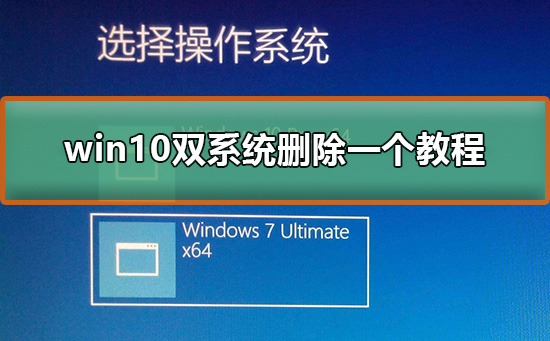
按键盘上的win+r键,进入运行。
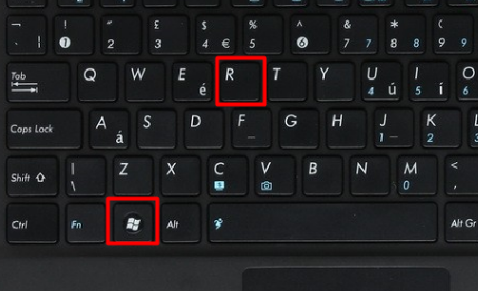
在“运行”中,输入“msconfig”然后点击“确定”。
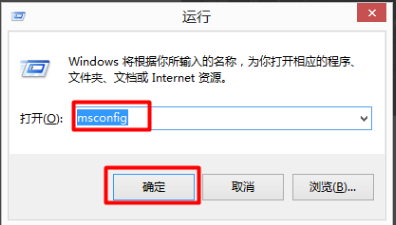
点击“引导”,可以设置开机的启动系统了。
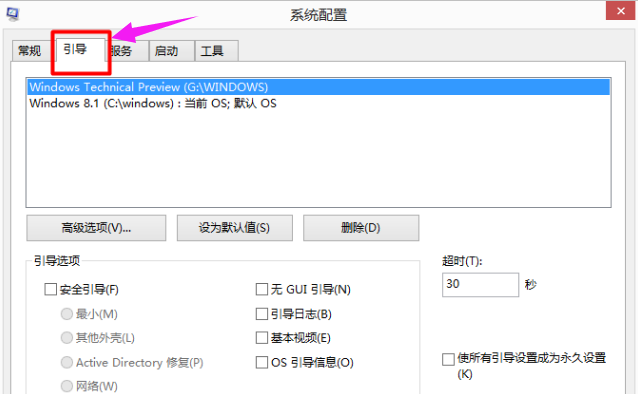
把win10操作系统开机引导删除,选择win10然后选择“删除”这样就设置成功了。
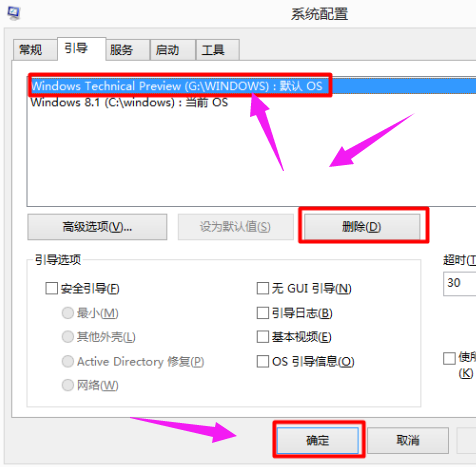
重启电脑,就不会看到win8.1系统的引导了。
格式化系统所在盘:
再格式化系统。
找到我们系统安装的盘。我的是在G盘
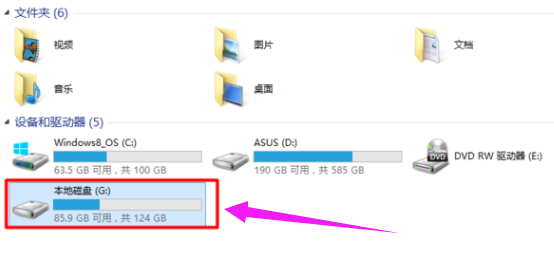
右击选择“格式化”。
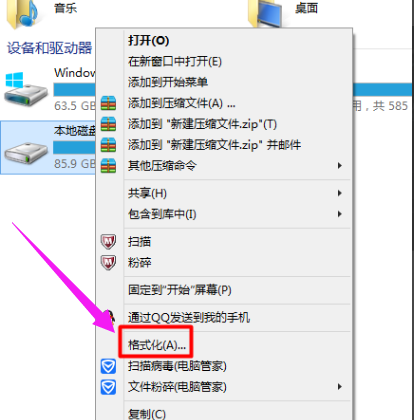
在弹出的“格式化”窗口中,选择“开始”。
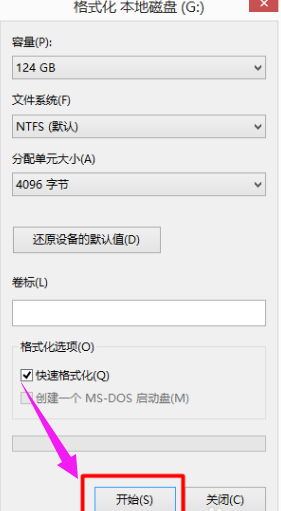
这样就可以删除的系统了。

 时间 2022-08-24 14:11:19
时间 2022-08-24 14:11:19 作者 admin
作者 admin 来源
来源 

 立即下载
立即下载




